受信者様用お問い合わせ窓口へ、『転校したのだけれどさくら連絡網の登録はどうしたらいいの?』というご相談をいただく事があります。
転校先でのさくら連絡網の利用の有無に合わせて対処方法をご案内します。
転校先の学校ではさくら連絡網を使用していない場合
📱 アプリはアンインストール
📱 メールアドレスはマイページから登録情報確認画面で削除
↳マイページにログインしようとしてエラーが発生する、もしくはログイン用の空メールを送った際に「登録されていません」という案内が返ってきた場合は学校で削除済みとなります。
📱 LINEはお友達ブロック
以上の作業を行って頂きますと、前の学校からのメッセージを受信する事はありません。
また、学校側がお子様の登録を削除された場合もメッセージは入りません。
転校先の学校でもさくら連絡網を使用している場合
新しい学校で発行された登録手順書をもとに追加登録をします。
登録方法ごとにご説明いたします。
アプリで登録
メールで登録
転校先の学校を登録
新しくもらった登録手順書を見て、最初からメールの登録をしてください。
※兄弟姉妹がある場合は、マイページにログインし【(左上)メニュー】 →【IDを追加】から登録してください。
前の学校の登録を削除
マイページにログインし、【登録情報確認(右上の人型アイコン)】 タップ
→ 前の学校名が表示されている箇所を選択 ※前の学校が表示されなければここで終了
→ 『ログイン中』となっている箇所をタップ
→ 『この連絡先を削除する』をタップ
→ 「この連絡先を削除しますか?」【削除】
※登録情報確認画面中に、ログイン中以外に登録がある場合も同じようにタップして削除してください。
LINEで登録
マイページにログイン ⇒ 登録開始ボタンから進めてくださいと表示 → ③へ
⇒ マイページが表示された → ④へ
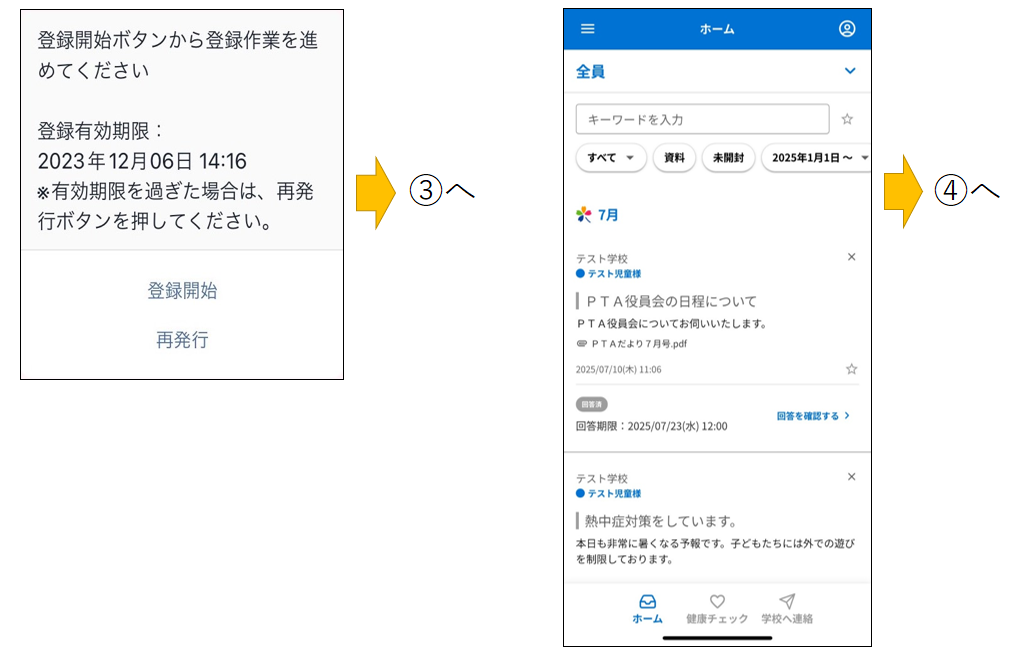
③(新しい学校の登録のみ)
【登録開始】タップ
→ 新しくもらった登録手順書に記載の認証コードを入力し【次へ】
→ さくら連絡網個人情報取り扱いについてチェックを入れて【同意する】
→ 新しくもらった登録手順書に記載のID・パスコードを入力し【ログイン】
※兄弟姉妹がある場合は、【(左上)メニュー】 →【IDを追加】から登録してください。
④(新しい学校への登録と前の学校の登録削除)
【(左上)メニュー】 → 【IDを追加】
→ 新しくもらった登録手順書に記載の認証コードを入力し【次へ】
→ さくら連絡網個人情報取り扱いについてチェックを入れて【同意する】
→ 新しくもらった登録手順書に記載のID・パスコードを入力し【ログイン】
※兄弟姉妹がある場合は、同じ作業を繰り返してください。
【登録情報確認(右上の人型アイコン)】 タップ
→ 前の学校名が表示されている箇所を選択
→ 『ログイン中』となっている箇所をタップ
→ 『この連絡先を削除する』をタップ
→ 「この連絡先を削除しますか?」【削除】
※登録情報確認画面中に、ログイン中以外に登録がある場合も同じようにタップして削除してください。
前の学校ではLINEが使えたけど、転校したら手順書にLINEの項目がなくなっている!という場合があります。またその逆もあります。これは各学校の契約条件によるものですのでご了承ください。
以上が転校された場合の対処方法になります。






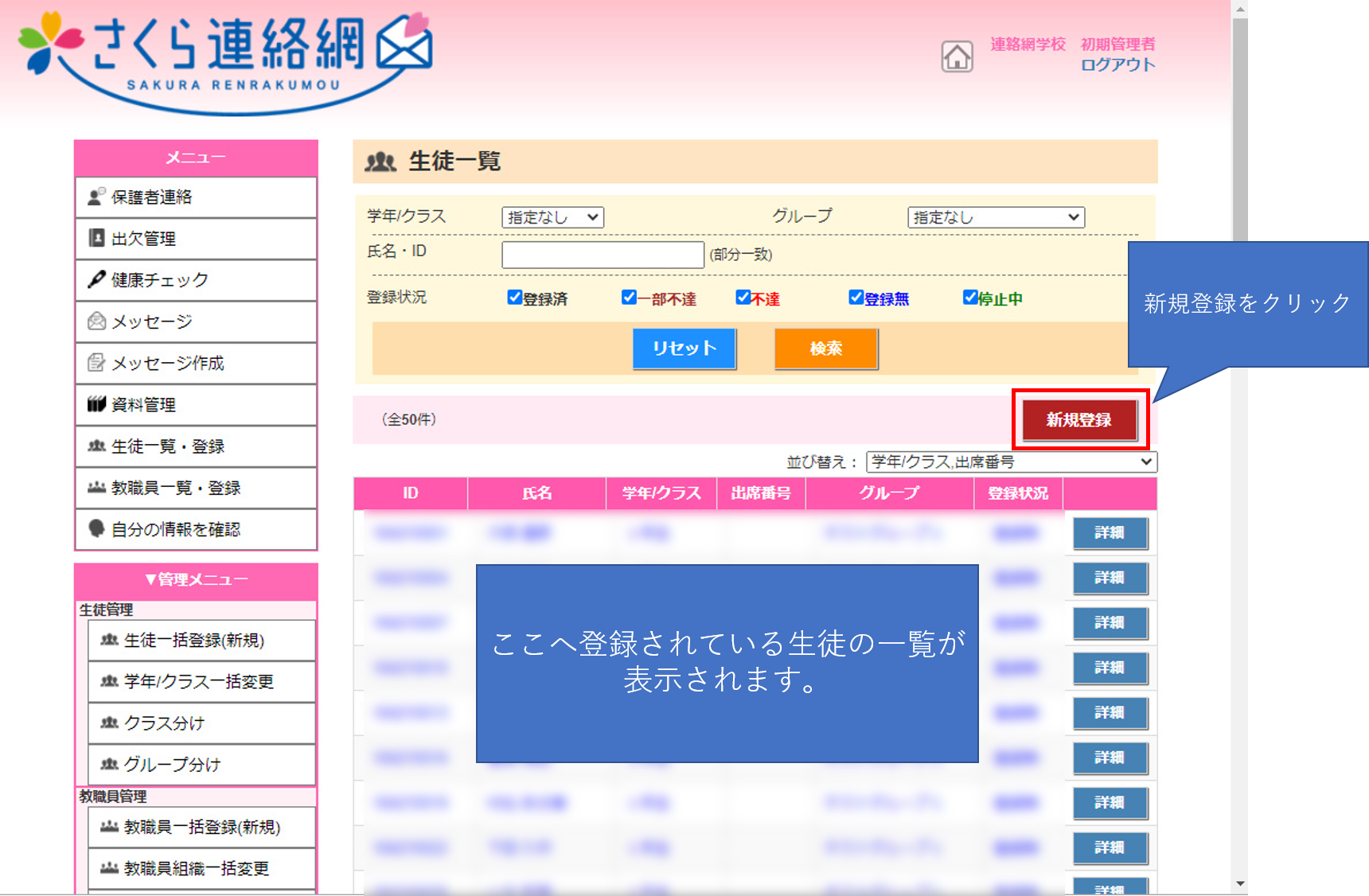
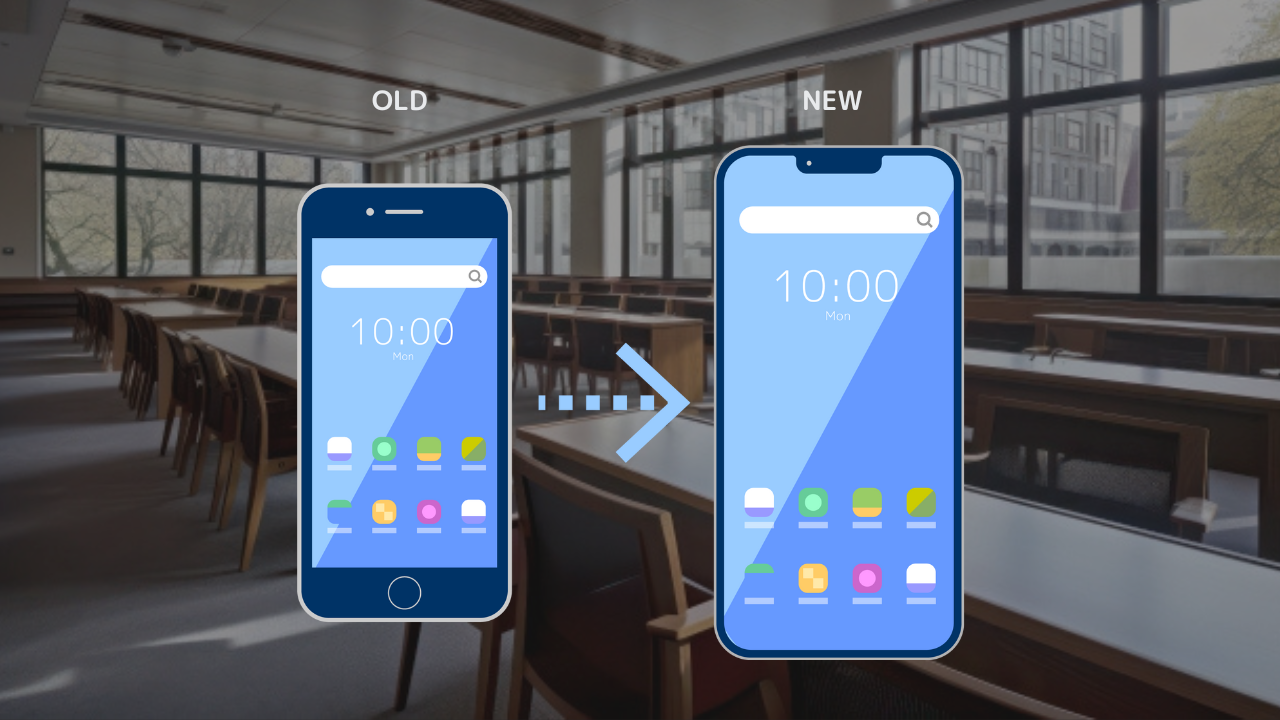








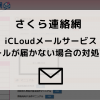



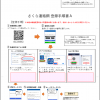
アプリを開きます ⇒ 認証コードを求められた → ①へ
⇒ マイページが表示された → ②へ
①(新しい学校への登録のみ)
新しくもらった登録手順書に記載の認証コードを入力し【次へ】
→ さくら連絡網個人情報取り扱いについてチェックを入れて【同意する】
→ 新しくもらった登録手順書に記載のID・パスコードを入力し【ログイン】
※兄弟姉妹がある場合は、【(左上)メニュー】 →【IDを追加】から登録してください。
②(新しい学校への登録と前の学校の登録削除)
【(左上)メニュー】 → 【IDを追加】
→ 新しくもらった登録手順書に記載の認証コードを入力し【次へ】
→ さくら連絡網個人情報取り扱いについてチェックを入れて【同意する】
→ 新しくもらった登録手順書に記載のID・パスコードを入力し【ログイン】
※兄弟姉妹がある場合は、同じ作業を繰り返してください。
【登録情報確認(右上の人型アイコン)】 タップ
→ 前の学校名が表示されている箇所を選択
→ 『ログイン中』となっている箇所をタップ
→ 『この連絡先を削除する』をタップ
→ 「この連絡先を削除しますか?」【削除】
※登録情報確認画面中に、ログイン中以外に登録がある場合も同じようにタップして削除してください。